その他
2025.11.25
2024.5.24
2024.11.2

サービスを詳しく知りたい方はこちら
「Facebook広告のコンバージョンの測定方法がよくわからない」
「Facebook広告のコンバージョンの測定結果を分析するポイントを知りたい」
上記のようなお悩みを持つ方は多いのではないでしょうか。
本記事では、Facebook広告におけるコンバージョン設定に関する基礎知識や測定方法、分析するポイントをご紹介します。
Facebook広告初心者の方にもわかりやすくご紹介しているので、是非ご覧ください。

Facebook広告でコンバージョンを正確に測定するには、まずコンバージョンについて理解する必要があります。ここでは、Facebook広告におけるコンバージョンの基礎知識をご紹介します。
コンバージョンとは、ホームページの目標としているアクションを訪問者が起こしてくれた状態のことを指し、ウェブサイトにおける最終的な成果を意味します。
例えば、ユーザーがホームページを訪問し、商品・サービスを購入したり、資料請求した場合、ホームページがコンバージョンを一つ獲得したという状態になります。コンバージョンを測定することでどれだけの成果がでているのか確認できるため、ウェブマーケティングをおこなううえで非常に重要な指標となります。
Facebook広告のCVRは、平均コンバージョン率は14.29%です。Googleのリスティング広告広告(3.75%)やディスプレイ広告(0.77%)と比較しても非常に高い数値を誇っています。
Facebook広告とGoogle広告の平均CVRの比較
媒体 | 平均コンバージョン率 |
14.29% | |
リスティング広告 3.75% ディスプレイ広告 0.77% |
参考元:「Facebook Ad Benchmarks for YOUR Industry [Data]」
参考元:「Google Ads Benchmarks for YOUR Industry [Updated!]」
ただし、業界によってコンバージョン率は変動するため、広告を活用する際には、各業界の情報を把握し、適切な戦略を立てることが大切です。Facebook広告の業界別のCVRは以下の通りです。
Facebook広告の業界別のCVR
業界 | 平均CVR |
衣服 | 4.11% |
自動 | 5.11% |
BtoB | 10.63% |
美しさ | 7.10% |
消費者サービス | 9.96% |
教育 | 13.58% |
雇用と職業訓練 | 11.73% |
金融と保険 | 9.09% |
フィットネス | 14.29% |
家の修繕 | 6.56% |
健康管理 | 11.00% |
産業サービス | 0.71% |
法律上の | 5.60% |
不動産 | 10.68% |
小売り | 3.26% |
テクノロジー | 2.31% |
旅行とホスピタリティ | 2.825 |
参考元:「Facebook Ad Benchmarks for YOUR Industry [Data]」
CVRが高いその他の業界は、教育(13.58%)、雇用と職業訓練(11.73%)、ヘルスケア(11.00%)、不動産(10.68%)、BtoB(10.63%)です。Facebook広告の平均CVRは、全業界で9.11%となります。
小売り、旅行、ほす、テクノロジーなどの業界は、Facebook広告からそれほど恩恵を受けられない可能性があるため、結果的にコンバージョン率は大幅に低い傾向にあります。

ここでは、コンバージョン測定するメリットをご紹介します。コンバージョン測定をすることで以下のメリットが得られます。
コンバージョンを測定することで、Facebook広告の費用対効果を把握できます。費用対効果とは、投資した費用にたいしてどれだけの効果があったかを測る指標のことを指します。
費用対効果の指標としてよく使用されているものにCPA(顧客獲得単価)があげられます。CPAは、コンバージョンを一つ獲得するのにかかったコストを意味し、以下の計算式で求めることができます。
❝ CPA=広告費用 ÷ コンバージョン数 ❞
例えば、広告費50万をかけて、新規顧客を5人獲得したとします。その場合、CPAは、「50万(広告費用)÷ 5人(コンバージョン数)」となり、CPAは10万となります。
一方で、広告費を100万かけて新規顧客を100人獲得した場合、CPAは「100万(広告費)÷ 100人(コンバージョン数)」となり、CPAは1万円となります。
後者の方が投資した広告費用は高いですが、前者と比較してCPAの値は低くなります。そのため、後者の方が費用対効果が高く、効率的な広告運用ができていると判断できます。
広告運用においてCPAを低く抑えることはとても重要です。なぜなら、CPAを低くすることで、決まった予算内でより多くのコンバージョンを獲得できたり、必要なコンバージョン数を確保するために最小限の広告費に抑えるなど、CPAの最適化が可能になるからです。そして、正確なCPAを計算するためには、コンバージョンの測定が必要となってきます。
正しいコンバージョンの測定をすることで、ウェブマーケティングにおける各指標の最適化をはかることが期待できるでしょう。
コンバージョン測定をおこなうと、コンバージョン数だけでなくコンバージョン率(CVR)を把握することができます。CVRとは、サイトに訪問したユーザーの数や広告のクリック数に対して、どれだけのコンバージョン(商品購入や資料請求、会員登録などの最終成果)に至ったかの割合を示す指標です。CVRを確認することで、ウェブサイト上で獲得する最最終成果を把握することができます。
CVRは、以下の計算式で求めることができます。
❝ CVR=コンバージョン数 ÷ 広告のクリック数 × 100 ❞
例えば、Facebook広告から50人の新規顧客を獲得し、広告クリック数が500回あった場合「50人(コンバージョン数) ÷ 500回(広告クリック数)× 100 」となり、CVRは10%となります。
先述したように、Facebook広告のCVRは業界別で異なりますが、全業界のCVR平均値は約10%なので、数値としては良好です。CVRは、サイトの運用や改善で重要な指標となり、CVRが高いほど効果的な広告を配信ができていると判断できます。
一方で、CVRが低い場合は、改善策を考える必要があります。このように、コンバージョン数を把握し、その他の指標とも比較することで、広告の改善項目を把握することができます。
改善指標の仮説をたて、CVRを向上させていくためにも、コンバージョン測定は必要不可欠なので、必ず設定することをおすすめします。
コンバージョン設定をおこなうと類似オーディエンスを作成することができます。
類似オーディエンスとは、既存顧客のデータをもとに、似た特性をもつユーザーへ広告を配信する機能のことです。商品を購入したり、サービスを利用したことのあるユーザーなどに似ているユーザーに広告配信できるので、成約率が高まります。
類似オーディエンスを活用することで、既にコンバージョン済みのユーザーと類似したユーザーをFacebook広告が自動で判断し広告を表示してくれます。リーチを広げつつ、よりコンバージョンにつなげやすくなるので、広告成果の向上が期待できます。
類似オーディエンスのリストを作成するには、コンバージョン測定の設定が必須となるので、リストを作成する際には事前にコンバージョン測定の設定をおこなっておきましょう。
コンバージョンを測定することで、Facebook広告では「自動広告」機能が活用できるようになります。「自動広告」とは、CPAやCVRなどの数値を改善するために、運用に関する設定が自動で最適化される機能のことです。
具体的には以下の内容がFacebookのAIによって調整・提案されるようになっています。
参考元:「自動広告について」
コンバージョン数のデータを基に、Facebook広告が上記の内容をリアルタイムで調節するため、常に最新のデータを確認できるように、コンバージョンを測定しておく必要があります。
また、「自動広告」機能を利用する為には、「Metaピクセル「旧:Facebookピクセル」の設定が必要になります。Metaピクセルの設定とインストールの方法はこちらをご参考ください。
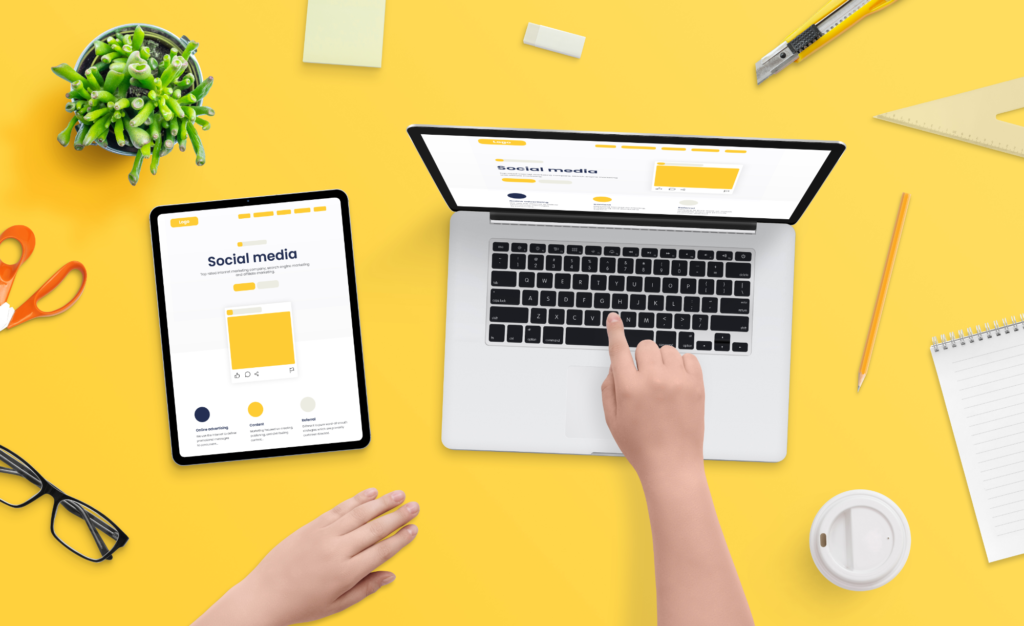
ここでは、コンバージョン計測設定の流れをご紹介します。
Facebook広告のコンバージョン計測の設定は、以下の手順でおこなっていきます。
1.Metaピクセルの作成・設置
2.イベントの設定
3.設置後の確認
まず、Facebook広告でコンバージョンを計測をするにはMetaピクセルをサイトに設置する必要があります。
Mataピクセルとは、ウェブサイトに設置するJavaScriptコートのことをいい、設置することにより、ウェブサイトで実行されたアクションを把握し、宣伝効果を測定することができます。Facebook広告のコンバージョン測定もMeta ピクセルを設置することでコンバージョン計測ができるようになります。
Meta ピクセルは、以下の目的で利用する場合に利用できます。
参考元:「Meta ピクセルについて」

ここでは、Meta ピクセルを設置する手順をご紹介します。ピクセル設定をするには、以下の2つ方法があります。
それぞれのMeta ピクセルの作成から設置方法までの手順について詳しく説明していきます。
Metaピクセルを始める前に、ビジネスマネージャのアカウントが必要となるので、まだアカウントを持っていない方は、こちらより登録を進めてください。
まず、Meatイベントマネージャからピクセルを作成しましょう。
1.ピクセルの作成はMeta ビジネスマネージャからおこないます。イベントマネージャを開き、画面左上にある「+データソースをリンク」をクリックします。
2.以下のようなポップアップが表示され、ウェブサイトやアプリなどの送信先を選択することができます。ウェブサイトの訪問ユーザー数やコンバージョンを計測する場合は、「ウェブサイト」を選択します。そして、「リンクする」をクリックします。
3.「新しいデータセットを作成」のポップアップが表示されるので、名前を入力して「作成」をクリックします。これで、新しいIDの作成が完了し、イベントマネージャで表示できるようになります。
参考元:「Metaピクセルの設定とインストールの方法」
ピクセルを作成したら、次に作成したピクセルの設置をおこないます。
1.ピクセル作成後、データソースの画面へ移動します。
イベントマネージャを開き、画面左上にある「データソース」をクリックします。
2.ピクセル設定するIDを選び、「Meta ピクセルを設定」をクリックします。
3.「コードを手動でインストール」を選択します。
4.「コードをコピー」をクリックし、ベースコードをコピーします。
5.ピクセルコードをヘッダーセクションの下部にある</head>タグのすぐ上に貼り付けます。ベースコードはウェブサイトのすべてのページにインストールしましょう。
詳しい詳細はこちらをご参考ください。
貼り付けが終わったら「次へ」をクリックします。
画像引用元:「Metaピクセルの設定とインストールの方法」
6.「自動詳細マッチング(任意)」をオンにし、送信する顧客情報を確認します。
確認が終わったら「次へ」をクリックします。
7.イベント設定ツールを使用するか、または手動でコードをWebサイトに追加して、イベントを追加します。
イベント設定ツール:ピクセルイベントをインストールする最も簡単な方法です。イベント設定ツールを利用することで、コーディングなしで標準的なイベントやパラメーターが追加できます。
イベント設定ツールの詳しい設定方法はこちらをご参考ください。
以上で、ピクセルの設定は完了です。
参考元:「Metaピクセルの設定とインストールの方法」
GTMを利用した場合、設定できるサイトの種類に制限がなく簡単にMataピクセルの設定がおこなえます。
GTMでピクセルを設置する場合もFacebookビジネスマネージャの開設が必要となります。Facebookビジネスマネージャを開設していない方はこちらから、アカウント作成をおこなってください。
1.Metaビジネスマネージャ上でベースコードを発行します。
2.GTMを開き、「新しいタグ」を選択します。
3.タグタイプの選択で「カスタムHTML」を選択します。
4.手順1で発行し、コピーしたコードをカスタムHTML上にペーストします。
5.トリガーを任意で設定します。トリガーの設定は計測発生条件になるので、特に指定がない場合は「All Pages」を選択します。
画面右上にある「保存」をクリックすれば、GTMでのタグ設置は完了です。

Metaピクセルの設定が完了したら、コンバージョンの測定をおこないます。コンバージョン測定には以下の2つの方法があるので、違いを理解した上で設定をおこなうようにしましょう。
標準イベントの詳しい設定方法は「ウェブ用Facebookイベント設定ツールを使用する」をご参考ください。
パラメータルールやURLルールを設定しイベントを絞り込むので、訪問ユーザーのアクションをより詳細に把握することができます。カスタムコンバージョンは、広告アカウントまたはビジネスポートフォリオごとに最大100個まで作成可能です。
1.Metaイベントマネジャを開き、左上のメニューにある「カスタムコンバージョンを」をクリックします。
2.「カスタムコンバージョンを作成」をクリックします。
3.「カスタムコンバージョンを作成」をクリックしたあと、以下の項目を入力していきます。
標準イベントのカテゴリについて詳しく知りたい方はこちらをご参考ください。
※パラメーターはor条件に従い、ルールはand条件に従います。
参考元:「Metaイベントマネージャで、カスタムコンバージョンを使用してイベントを絞り込む」
4.「作成」をクリックすれば、カスタムコンバージョンの作成完了です。
Metaピクセルのイベント選定が完了したら、正しく作動しているか確認しましょう。Metaピクセルの確認「データソース」からおこないます。
1.イベントマネージャを開き、「データソース」から、「テストイベント」のタブをクリックします。
2.画面下にある「ウェブサイトのイベントが正しく設定されていることをご確認ください」をクリックします。Metaピクセルの設定を確認したいウェブサイトのURLを入力し、「ウェブサイトを開く」をクリックします。
3.入力したウェブサイトに遷移したら、Facebook広告マネージャに戻ります。Metaピクセルが正しく設置されていれば、イベントが発生します。

「Metaピクセルの設置」と「イベントの設定」が完了したら、コンバージョン測定が開始されます。測定結果はFacebook広告マネージャで確認可能です。
ここでは、コンバージョンの測定結果の確認方法をご紹介します
初めて測定結果を確認する場合、初期状態ではデータの表示列にコンバージョンは配置されていません。以下の手順で、表示列にコンバージョンが表示されるようにしましょう。
1.Facebook広告マネージャを開きます。画面右上にある「列:パフォーマンス」を選択し、「列をカスタマイズ」をクリックします。
2.画面の左側にある「コンバージョン」から「標準イベント」または「カスタムコンバージョン」を選択します。
3.「含める指標」から作成したコンバージョンイベントを選択して、画面右下にある「実行」をクリックします。
以上で、設定は完了です。設定完了後、サンクスページにアクセスし、アクセスしたアカウントが広告マネージャで確認できれば、正常にコンバージョン測定がおこなわれています。
コンバージョンの測定がおこなえたら、次は結果の分析をしましょう。正しく分析し改善することで広告の効果を高めることができます。ここでは、コンバージョン測定結果を分析する際のポイントをご紹介します。
コンバージョンの測定結果を分析する際は、まずは広告が十分に表示されているかを確認しましょう。広告の表示が少ない場合、どんなに魅力的な広告を配信しても、コンバージョンの数は増えません。
例えば、クリック率とコンバージョン率が1%の場合、コンバージョンを1つ獲得するのに必要なクリック数は100件となります。そして、100件のクリックには表示回数が1,000回必要となります。
そのため、コンバージョンの獲得数が少ない場合は、表示回数を確認することが大切です。
「フリークエンシー」とは、1人のユーザーに対して同じ広告が何回表示されたかを表す指標のことです。フリークエンシーが高いと、同じ広告を何度も閲覧しているということになり、ユーザーはその広告に対して悪い印象を持ってしまい、コンバージョンにつながりにくくなる可能性が高くなります。一方で、フリークエンシーが少なすぎても、ユーザーの印象に残りにくくコンバージョン獲得が難しくなります。
一般的にフリークエンシーの目安は2回〜5回とされていて、Facebook公式サイトによると1つの広告セットあたりのフリークエンシーの平均は1〜2回とされています。
しかし、フリークエンシーは、ターゲットユーザーや予算、広告掲載期間によっても大きく異なるので、CTRやCVRなどの数値の状況で適切な数値を見極めていくことが大切です。
参考元:ビジネスヘルプセンター「フリークエンシー」
CTRが低い場合でも、CVRによって改善方法は異なるため、両方の数値を合わせて確認しましょう。
CTRが低い場合は、広告のクリエイティブやどのユーザーに広告を配信するのかなどオーディエンス設定を見直す必要がありますが、CTRが高くCVRが低い場合は、広告以外で問題がある可能性が高いです。例えば、商品やサービス自体に問題があったり、LPのコンバージョンまでの動線に問題があるなどの例があげられます。コンバージョンの分析をする際は、他の指標と照らし合わせて、どこに問題があるのかを把握していくことが重要です。
CPAとは顧客獲得単価という意味で、広告の費用対効果を知るための1つの指標となります。コンバージョンを分析する際は、顧客1人あたりのコンバージョンにかかった単価も考慮する必要があります。CPAが低いということは、1つのコンバージョンを獲得するのにかかった費用が低いことを表すので、良いことですが低ければ良いというわけでもありません。
例えば、CPAが低いにもかかわらずコンバージョン数が低い場合は、予算が足りずリーチが足りていないと考えられます。他の指標と比べながらCPAも考慮し、広告運営の現状を把握していきましょう。
正しいコンバージョン測定をおこなうために、別の分析ツールと併用してコンバージョンを分析しましょう。Facebook広告のコンバージョン分析には、表示回数やCPAなど多くの指標が複雑に関わりあうため、複数の分析ツールを併用して使うことで、より精度の高い分析をすることができます。具体的には、ウェブサイト上でのユーザーの行動を分析できるGoogleアナリティクスなどの分析ツールがおすすめです。
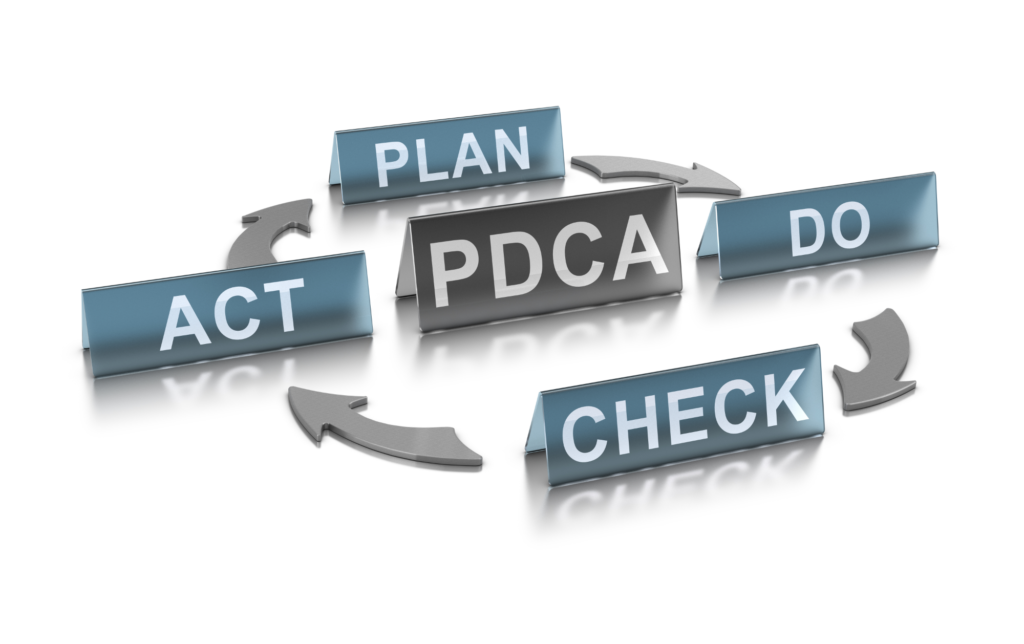
コンバージョン設定をした後は、改善策が重要となってきます。Facebook広告の場合、PCDAを回すためには以下の手順で進めていきましょう。PDCAを回していくことで、Facebook広告の効果をあげていくことができます。
Facebook広告においてのPDCAサイクルは以下の4つのプロセスを繰り返していきます。
Plan(計画):アクションする前にしっかりと計画を立てましょう。具体的な目標(数値)を設定し、設定した数値を基準に良し悪しを判断します。
また、広告の掲載期間も設定しましょう。最初は、少し短めの期間で配信しながらPDACを回し、適切な期間を把握していけるようにしましょう。
Do(実行):Planで設定した目標を基に出稿しましょう。正しい計測値を得るために、広告が正しく出稿されているかを随時チェックすることが大切です。Planで設定した内容通りに実行していき、経過も記録していきましょう。経過記録は、次の「Check」で重要になってきます。
Chek(評価):「Do」で実行した結果を「Chek」のフェーズで評価します。「Plan」で設定した目標値と実際に得た数値を比較します。「Plan」で具体的な数値を設定することによって、比較しやすくなります。
例えば、計測結果が目標値を下回った場合、数値が悪かった原因を仮説します。数値の良し悪しだけでなく、なぜこのような結果になったのか具体的な理由を突き止めるための仮説を立てることが大切です。
Act(改善):「Check」で出した結果と仮説を基に改善施策を立てていきましょう。仮説をベースに、さらに細かい分析、原因を絞ります。
また、原因が複数あった場合、一度に全ての原因に対応せず、1つに絞った改善策を考えましょう。複数の原因を同時に改善しようとすると、一番問題のある要因が分からなくなってしまうからです。1つの改善策につき、1PDCAサイクルで、何度も改善をおこないながらPDCAを回していくことがポイントです。
Facebook広告の場合、ターゲット設定とクリエイティブに問題があるケースが多いです。改善策に悩んだ場合は、この2つに問題がないかを確認してみてください。
コンバージョン測定は、費用対効果が良いかどうかを判断できる重要な指標です。Facebook広告の場合、広告回数が多いにもかかわらず、コンバージョンの獲得が少ない場合は、ターゲット設定やクリエイティブに問題があるケースが多いですPDCAの仮説を取り入れながら検討することをおすすめします。
今回は、コンバージョン設定に関する基礎知識や測定方法、分析するポイント、効果的な活用方法をご紹介しました。Facebook広告を改善しながら費用対効果を高めていくには、コンバージョンの測定は必要不可欠です。
コンバージョン測定には、ピクセルの作成・設定とイベント設定の両方を設定する必要があります。Facebook広告で広告運用するまえに、これらの設定を済ませておきましょう。
Writer GMSコンサルティング編集部 マーケティング部
私たちは現在の自分に甘んじず、チャレンジをすることで、お客様にプロとしての価値を提供いたします。常に知識・技術をアップデートし、お客様の成長に貢献してまいります。
広告運用でお困りの方はお気軽にお問い合わせください